Popravak: Samsung Smart TV bez videa Samo audio/zvuk
Miscelanea / / April 23, 2022
Samsung Smart TV spada u široku lepezu vrhunske elektronike koju Samsung prodaje. Oni su vjerojatno najpopularniji kućanski televizori na svijetu. Svi Samsung Smart TV dolaze s odličnim dizajnom, dobrim hardverom i softverom, a donekle su i ekonomski isplativi. Međutim, mnogi se korisnici s vremena na vrijeme suočavaju s različitim problemima. Jedna takva uobičajena pojava je problem Samsung Smart TV-a bez videa, samo audio/zvuk.
U ovom slučaju, nakon što je napravljena sva ispravna konfiguracija, radi samo zvuk, ali nema videa na ekranu. Ovo je vrlo ozbiljan problem, jer ljudi propuštaju svoje omiljene TV emisije, filmove i kanale vijesti uživo. Ali ne brinite, jer ovdje imamo nekoliko koraka za rješavanje problema kako bismo riješili problem.

Sadržaj stranice
-
Popravak: Samsung Smart TV bez videa Samo audio/zvuk
- Ponovno pokrenite Smart TV
- Gumb Poništi zamrzavanje
- Pritisnite tipku HOME
- Provjerite priključne kabele
- Prebacite podatkovne portove
- Provjerite zatamnjenost zaslona
- Vrati TV na tvorničke postavke
- Provjerite oštećenje hardvera
- Zaključak
Popravak: Samsung Smart TV bez videa Samo audio/zvuk
Ovaj problem je zabavniji jer se čini nemogućim da video ne radi, ali zvuk jest. Međutim, iza ovog problema može biti više razloga. Moguće je da set-top box koji koristite ne radi ispravno ili je audio-video kabel neispravan. U nastavku su neke metode koje možete slijediti kako biste sami riješili ovaj problem.
Ponovno pokrenite Smart TV
U većini slučajeva, problem ne učitavanja videa, ali učitavanja zvuka je zbog neke tehničke greške. Takve tehničke greške događaju se s vremena na vrijeme i jedini način da ih riješite je ponovno pokretanje pametnog televizora. Jednostavno isključite TV i ponovno ga uključite nakon 5 minuta i provjerite pomaže li.
Gumb Poništi zamrzavanje
Svi Samsung Smart TV dolaze s pametnim daljinskim upravljačem koji ima mnogo značajki. Jedna od tih značajki je zamrznuti zaslon, koji u konačnici zamrzava okvir na vašem zaslonu. Značajka je tu tako da možete zamrznuti bilo koji kadar na TV-u uživo i detaljno promatrati važne aktivnosti.
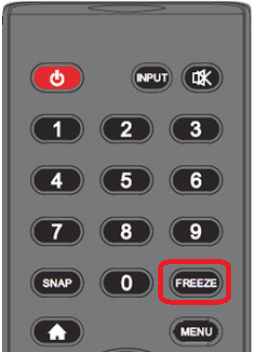
Međutim, ako ste slučajno pritisnuli ovaj gumb, video će se zamrznuti, ali će zvuk nastaviti raditi kao i obično. Pronađite gumb za zamrzavanje na daljinskom upravljaču i pritisnite ga. Problem će biti riješen.
Pritisnite tipku HOME
Samsung Smart TV dolazi s androidom i podržava tisuće zabavnih aplikacija. Međutim, vrlo je moguće da koristite aplikaciju koja je po svojoj prirodi neispravna i to je razlog zašto vidite prazan zaslon.

Oglasi
Stoga pritisnite tipku za početak na daljinskom upravljaču što će vas vratiti na početni izbornik. ako jest, onda to znači da je problem u aplikaciji, a ne na vašem TV-u. Stoga je bolje pronaći alternativnu aplikaciju za zabavne svrhe.
Provjerite priključne kabele
Ako koristite bilo koji dodatni set-top box sa svojim pametnim televizorom, morate provjeriti rade li svi spojni kabeli ispravno. U većini slučajeva koristi se HDMI kabel koji se prilično lako ošteti.
Stoga provjerite postoje li povezani kabeli s očitim znakovima istrošenosti. A ako ih pronađete, jednostavno promijenite te kabele i problem će biti riješen.
Oglasi
Prebacite podatkovne portove
Ako koristite bilo koji dodatni set-top box sa svojim pametnim TV-om, tada morate provjeriti rade li podatkovni priključci na vašem Smart TV-u kao i na vašem set-top boxu. U mnogim slučajevima ovi priključci imaju koroziju ili prašinu, što ometa video signale koji bi se trebali pojaviti na vašem zaslonu.

Provjerite sve spojene portove i jednom ih očistite. Ovo će, nadamo se, riješiti problem.
Provjerite zatamnjenost zaslona
U mnogim slučajevima možda ste postavili svjetlinu zaslona ili pozadinsko osvjetljenje na 0 razine i to je razlog zašto ne možete vidjeti zaslon. Ali ne brinite, jer to možete popraviti daljinskim upravljačem za TV.
Pritisnite gumb izbornika na daljinskom upravljaču i idite na izbornik Expert Settings.

Ovdje provjerite jesu li postavke pozadinskog osvjetljenja i svjetline maksimalno podešene na 100% vrijednosti.
Vrati TV na tvorničke postavke
Ako vam nijedna od gore navedenih metoda ne radi, onda je definitivno riječ o nekakvom sustavu. Ali ne brinite, jer još uvijek možete izvršiti resetiranje uređaja na tvorničke postavke i vratiti TV na ono što je bilo prije. Vraćanje na tvorničke postavke izbrisat će sve vaše osobne podatke na TV-u i sve probleme s njim. Nakon vraćanja na tvorničke postavke, vaš TV mora raditi bez ikakvih problema.
Pritisnite gumb Izbornik na daljinskom upravljaču i idite na postavke > Izbornik samodijagnostike.

Ovdje kliknite na opciju Reset.
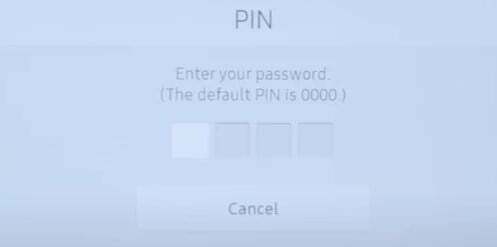
Zatražit će od vas PIN (zadani PIN je 0000), a zatim kliknite na gumb da.

Vaš će televizor sada pokrenuti proces resetiranja i nakon što završi, TV će se ponovno pokrenuti i svi problemi povezani s videom će biti riješeni.
Provjerite oštećenje hardvera
Ako vam nijedna od gore navedenih metoda ne radi, čak ni vraćanje na tvorničke postavke. Tada to definitivno znači da postoji neka vrsta oštećenja hardvera povezana s vašom jedinicom TV zaslona. U mnogim slučajevima zaslon radi pozadinsko osvjetljenje sonde, ali pozadinsko osvjetljenje nije ono što je odgovorno za svjetlinu vašeg zaslona. Povežite se sa Samsung carem i provjerite ima li na svom uređaju bilo kakvog oštećenja hardvera.
Zaključak
Ovo nas dovodi do kraja ovog vodiča za Samsung Smart TV Bez videa Samo audio/zvuk. Imajte na umu da takvi problemi mogu biti samo zbog manjih softverskih grešaka i da se mogu riješiti jednostavnim ponovnim pokretanjem uređaja. Međutim, u mnogim slučajevima to je zbog oštećenja hardvera u komponenti zaslona, pa je morate popraviti ili zamijeniti.


![Kako instalirati Stock ROM na Airmax A17 [datoteka firmvera]](/f/73052b6e23fce95e0f66b64aa408b5c1.jpg?width=288&height=384)
![Kako instalirati firmware za dionice na TV prijemnik Rikomagic MK902II [7.1.2]](/f/d164c35f2a3d25b274a958371ace48cb.jpg?width=288&height=384)